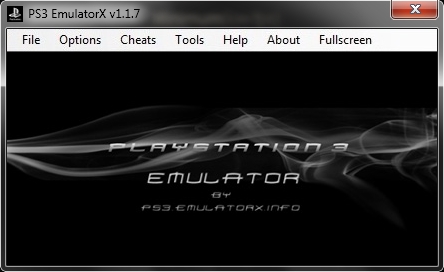ໃນຊີວິດປະ ຈຳ ວັນ, ຜູ້ໃຊ້ທຸກຄົນອາດປະເຊີນ ໜ້າ ກັບຄວາມ ຈຳ ເປັນໃນການຕັດວິດີໂອ. ໃນບັນດາໂປແກຼມມືອາຊີບທີ່ນິຍົມ, ນີ້ແມ່ນຍາກທີ່ຈະເຮັດ. ຫຼັງຈາກທີ່ທັງ ໝົດ, ທ່ານຍັງຕ້ອງໃຊ້ເວລາສຶກສາກ່ຽວກັບ ໜ້າ ທີ່ພື້ນຖານ. ມີເຄື່ອງມືທີ່ງ່າຍດາຍແລະບໍ່ເສຍຄ່າຫຼາຍ ສຳ ລັບການຕັດຕໍ່ວີດີໂອຢູ່ເຮືອນ, ຍົກຕົວຢ່າງ Avidemux. ມື້ນີ້ພວກເຮົາຈະພິຈາລະນາເກັບກ່ຽວວິດີໂອໃນໂປແກມນີ້.
ດາວໂຫລດເວີຊັນຫຼ້າສຸດຂອງ Avidemux
ວິທີການຕັດວີດີໂອໂດຍໃຊ້ Avidemux
ຍົກຕົວຢ່າງ, ຂ້ອຍເລືອກກາຕູນທີ່ນິຍົມ "Masha ແລະ the Bear". ຂ້ອຍໂຫຼດ (ລາກ) ມັນເຂົ້າໃນໂປແກຼມດ້ວຍຫນູ.
ຕອນນີ້ຂ້ອຍຕ້ອງ ກຳ ນົດພື້ນທີ່ທີ່ຂ້ອຍຕ້ອງການປູກ. ເພື່ອເຮັດສິ່ງນີ້, ຂ້ອຍເລີ່ມເບິ່ງວິດີໂອ. ຂ້ອຍຢຸດການບັນທຶກໃນສະຖານທີ່ທີ່ ເໝາະ ສົມແລະຕັ້ງເຄື່ອງ ໝາຍ "A".

ທ່ານຍັງສາມາດເບິ່ງວິດີໂອໂດຍໃຊ້ແຜ່ນສະໄລ້ພາຍໃຕ້ວິດີໂອ.

ຕອນນີ້ຂ້ອຍເປີດມຸມມອງອີກຄັ້ງແລ້ວກົດເຂົ້າໄປ "ຢຸດ" ໃນຕອນທ້າຍຂອງເວັບໄຊທ໌້ທີ່ຂ້ອຍຈະລຶບ. ນີ້ຂ້ອຍຕັ້ງເຄື່ອງ ໝາຍ "ຂ".

ຂະນະທີ່ທ່ານສາມາດເບິ່ງຈາກພາບຫນ້າຈໍ, ພວກເຮົາມີພື້ນທີ່ສະເພາະໃດຫນຶ່ງ. ຕອນນີ້ໄປທີ່ສ່ວນ ແກ້ໄຂ - ຕັດ.

ພື້ນທີ່ທີ່ຖືກຄັດເລືອກຖືກລຶບອອກ, ແລະສ່ວນວິດີໂອໄດ້ຖືກເຊື່ອມຕໍ່ໂດຍອັດຕະໂນມັດ.

ໂປແກຼມມີຄວາມສາມາດໃນການໃຊ້ຄີບອດ. ຖ້າທ່ານຈື່ການປະສົມປະສານຂັ້ນພື້ນຖານ, ຫຼັງຈາກນັ້ນການເຮັດວຽກໃນໂປແກຼມກໍ່ຈະໃຊ້ເວລາ ໜ້ອຍ ກວ່າ.
ດັ່ງທີ່ທ່ານໄດ້ເຫັນຕົວທ່ານເອງ, ທຸກຢ່າງແມ່ນງ່າຍດາຍ, ເຂົ້າໃຈແລະ ສຳ ຄັນທີ່ສຸດຢ່າງໄວວາ.